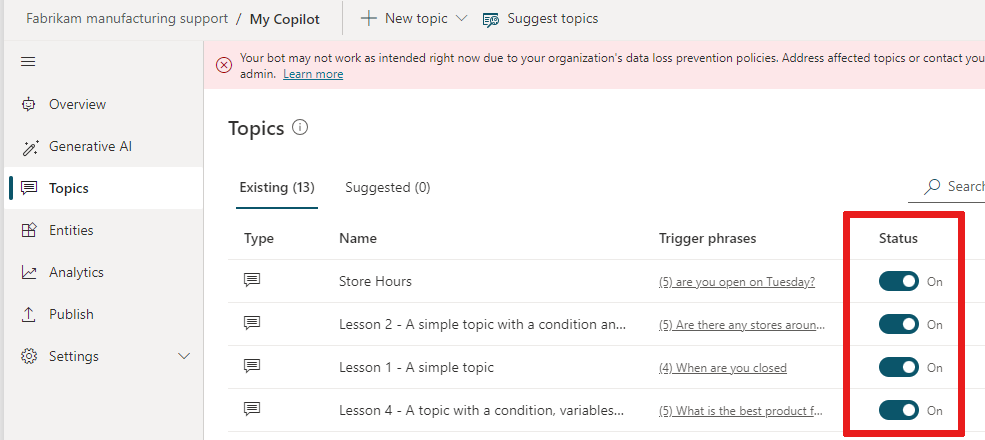จัดการหัวข้อ
มีหลายวิธีที่คุณสามารถจัดการหัวข้อของคุณ Copilot Studio มีตัวตรวจสอบหัวข้อที่แจ้งให้คุณทราบว่ามีข้อผิดพลาดในหัวข้อของคุณหรือไม่ คุณสามารถเปิดหรือปิดหัวข้อเพื่อไม่ให้ปรากฏต่อผู้ที่กำลังสนทนากับ Copilot ของคุณ คุณยังสามารถทำซ้ำหัวข้อเพื่อให้สร้างหัวข้อใหม่ได้ง่ายขึ้น
ข้อผิดพลาดของหัวข้อ
เมื่อคุณบันทึกหัวข้อ Copilot Studio จะรายงานปัญหาใดๆ ของหัวข้อ
- ข้อผิดพลาด หยุด Copilot ของคุณจากการทำงาน คุณต้องแก้ไขก่อนจึงจะสามารถเผยแพร่ Copilot ได้
- คำเตือน ไม่ต้องหยุดการทำงานของ Copilot แต่อาจทำให้บางหัวข้อไม่ทำงานตามที่คาดไว้ คุณควรแก้ไขคำเตือนเมื่อพบ
ในหน้า หัวข้อ คุณสามารถดูว่าหัวข้อมีข้อผิดพลาดหรือไม่ และจำนวนข้อผิดพลาดได้ในคอลัมน์ ข้อผิดพลาด หน้านี้จะแสดงเฉพาะข้อผิดพลาดเนื่องจากข้อผิดพลาดทำให้ Copilot ของคุณหยุดทำงาน ไม่เหมือนกับคำเตือน
ดูข้อผิดพลาดของหัวข้อ
เปิดหัวข้อของคุณจากหน้า หัวข้อ
เลือก ตัวตรวจสอบหัวข้อ บนแถบเครื่องมือ
แผง ตัวตรวจสอบหัวข้อ จะปรากฏขึ้น พร้อมรายงานข้อผิดพลาดและคำเตือนสำหรับหัวข้อของคุณ
เลือกข้อผิดพลาดเพื่อไปยังโหนดที่มีข้อผิดพลาดโดยตรง
สถานะของหัวข้อ
หัวข้อสามารถมีสถานะเป็น เปิด หรือ ปิด เพื่อระบุว่าสามารถใช้หรือทริกเกอร์ในการสนทนาของ Copilot ได้หรือไม่ โดยค่าเริ่มต้น หัวข้อใหม่จะสร้างขึ้นโดยตั้งค่าสถานะเป็น เปิด
เมื่อหัวข้อเป็น เปิด จะทริกเกอร์ตามที่คาดไว้ หัวข้อจะถูกทริกเกอร์เนื่องจากข้อความทริกเกอร์หรือเมื่อหัวข้ออื่นเปลี่ยนเส้นทางไปที่หัวข้อนั้น
เมื่อหัวข้อเป็น ปิด:
- ไอคอนหัวข้อ
 เปลี่ยนเป็นสีเทาพร้อมกับตัวบ่งชี้
เปลี่ยนเป็นสีเทาพร้อมกับตัวบ่งชี้ - หัวข้อไม่ทริกเกอร์เลย
- หัวข้อจะไม่ทริกเกอร์เมื่อมีการใช้ข้อความทริกเกอร์ในการสนทนา หรือหากหัวข้ออื่นเปลี่ยนเส้นทางไปยังการสนทนานั้น
- ตัวตรวจสอบหัวข้อจะระบุข้อผิดพลาดหากหัวข้ออื่นเปลี่ยนเส้นทางไปยังหัวข้อ ปิด
- เมื่อคุณเผยแพร่ Copilot หัวข้อทั้งหมดจะถูกเผยแพร่ ไม่ว่าจะ เปิด หรือ ปิด
เคล็ดลับ
ปิด หัวข้อเพื่อให้ทำงานในสถานะแบบร่าง ปล่อยให้สถานะเป็น ปิด ขณะที่เผยแพร่การเปลี่ยนแปลงไปยังหัวข้ออื่นๆ ที่พร้อมใช้งานจริง
เปิด/ปิดหัวข้อ
หากต้องการเปลี่ยนสถานะของหัวข้อ ให้เลือกไอคอน ตัวเลือกเพิ่มเติม (…) ถัดจากหัวข้อของคุณ ตั้งชื่อและใช้ปุ่มสลับ สถานะ
คัดลอกหัวข้อ
หัลจากคุณสร้างหัวข้อสองสามหัวข้อแล้ว คุณสามารถใช้หัวข้อก่อนหน้านี้เป็นพื้นฐานเมื่อสร้างหัวข้อใหม่
ในหน้า หัวข้อ ให้เลือกไอคอน ตัวเลือกเพิ่มเติม (…) ถัดจากชื่อหัวข้อของคุณ จากนั้นเลือก สร้างสำเนา
ตัวเลือกนี้จะทำสำเนาหัวข้อที่เลือกด้วย (สำเนา) ที่เพิ่มในชื่อ เนื้อหาหัวข้อทั้งหมด เช่น คำอธิบาย ข้อความทริกเกอร์ และบทสนทนาทั้งหมดจะถูกคัดลอกไปยังหัวข้อใหม่
เพื่อป้องกันความสับสนกับหัวข้อเดิมซึ่งมีข้อความทริกเกอร์เหมือนกัน ให้ลอง ปิด หัวข้อใหม่
เมื่อคุณแก้ไขหัวข้อใหม่เสร็จแล้ว ให้ เปิด เพื่อ ทดสอบ เมื่อพร้อมแล้ว ให้เผยแพร่หัวข้อใหม่
ไม่มีการจำกัดจำนวนครั้งที่คุณสามารถทำสำเนาหัวข้อได้ แต่ละหัวข้อมี ID ภายในของตัวเอง
เปลี่ยนชื่อหัวข้อ
คุณสามารถใช้แถบเครื่องมือในพื้นที่ทำงานการเขียนเพื่อให้เปลี่ยนชื่อหัวข้อได้อย่างรวดเร็ว ในแถบเครื่องมือ ให้เลือก หัวข้อ จากนั้นเลือกชื่อหัวข้อในรายการ บนหน้าหัวข้อ ให้เลือกชื่อหัวข้อ พิมพ์ชื่อใหม่ จากนั้นกด Enter
สำคัญ
หลีกเลี่ยงการใช้เครื่องหมายจุด (.) ในชื่อหัวข้อของคุณ ไม่สามารถส่งออกโซลูชันที่มี Copilot ที่มีจุดในชื่อหัวข้อใดๆ ได้
เปลี่ยนเส้นทางไปยังหัวข้ออื่น
หากต้องการเปลี่ยนการสนทนาจากหัวข้อไปเป็นการสนทนาอื่นโดยไม่ต้องเริ่มใหม่ ให้เพิ่มโหนด เปลี่ยนเส้นทาง เมื่อการสนทนาไปถึงจุดสิ้นสุดของหัวข้อปลายทาง การสนทนาจะดำเนินต่อในหัวข้อต้นทางตามค่าเริ่มต้น คุณสามารถแทรกโหนดเพิ่มเติมได้หลังโหนด เปลี่ยนเส้นทาง ตามต้องการ
เลือกไอคอน เพิ่มโหนด
 ใต้โหนดที่คุณต้องการให้เกิดการเปลี่ยนแปลง ให้ชี้ไปที่ การจัดการหัวข้อ และเลือก ไปที่หัวข้ออื่น
ใต้โหนดที่คุณต้องการให้เกิดการเปลี่ยนแปลง ให้ชี้ไปที่ การจัดการหัวข้อ และเลือก ไปที่หัวข้ออื่นเลือกหัวข้อปลายทางที่ต้องการจากรายการ
ส่งผ่านตัวแปรระหว่างหัวข้อ หากจำเป็น หากหัวข้อที่คุณกำลังเปลี่ยนเส้นทางไปต้องการตัวแปรอินพุต หรือคาดว่าจะส่งคืนตัวแปรเอาต์พุตไปยังหัวข้อต้นทาง ให้ป้อนหรือเลือกค่าสำหรับแต่ละหัวข้อ
บันทึกหัวข้อของคุณ จากนั้นใช้ไฟล์บานหน้าต่าง ทดสอบ Copilot เพื่อยืนยันว่า Copilot ของคุณเรียกหัวข้อปลายทางได้สำเร็จ
จบหัวข้อปัจจุบันหรือหัวข้อทั้งหมด
ตามค่าเริ่มต้น การสนทนาที่เปลี่ยนเส้นทางจะกลับไปเป็นหัวข้อต้นทางที่ส่วนท้ายของหัวข้อที่เรียก หากต้องการออกจากหัวข้อ หรือจบการสนทนา ให้ใช้โหนด จบหัวข้อปัจจุบัน หรือโหนด จบทุกหัวข้อ
โหนด สิ้นสุดหัวข้อปัจจุบัน จะสิ้นสุดหัวข้อปัจจุบัน หากหัวข้อปัจจุบันถูกเรียกจากหัวข้ออื่น การสนทนาจะกลับไปเป็นหัวข้อเดิมทันที การใช้งานทั่วไปของโหนดนี้อยู่ในสาขาเงื่อนไข สาขาหนึ่งออกจากหัวข้อก่อนเวลา ขณะที่อีกสาขาหนึ่งออกจากหัวข้อปัจจุบัน
โหนด จบหัวข้อทั้งหมด จะจบหัวข้อที่ใช้งานอยู่ทั้งหมดทันที Copilot ของคุณจะถือว่าข้อความถัดไปจากผู้ใช้เป็นข้อความแรกในการสนทนาใหม่
หากต้องการให้ผู้ใช้ทราบว่าการสนทนาจบลงแล้ว ให้เพิ่มโหนด จบการสนทนา ก่อน โหนด จบทุกหัวข้อ
หัวข้อของระบบจำนวนมากใช้โหนดเหล่านี้เพื่อควบคุมว่าการสนทนาจะสิ้นสุดหรือเริ่มต้นใหม่อย่างไร เรียนรู้วิธีการ ใช้หัวของข้อระบบ
เคล็ดลับ
โหนด จบหัวข้อทั้งหมด จะไม่ล้างหรือรีเซ็ตตัวแปรส่วนกลางใดๆ ในการล้างตัวแปรส่วนกลาง ให้ใช้โหนด ล้างตัวแปรทั้งหมด ก่อน คุณสามารถดูตัวอย่างนี้ได้ในหัวข้อของระบบที่เรียกว่า รีเซ็ตการสนทนา ใน Copilot Studio